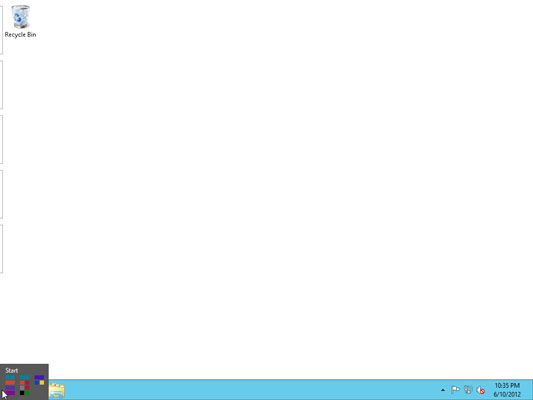Invoquer les fenêtres 8 écran de démarrage et des applications ouvertes
Le bouton Démarrer ne vit plus dans le coin inférieur gauche du bureau dans Windows 8. Maintenant, il suffit de pointer et cliquer à ce petit coin de l'immobilier de bureau récupère le nouveau Windows 8 Démarrer écran. Lorsque l'écran de démarrage apparaît, vous cliquez sur l'application ou le programme que vous souhaitez exécuter.
Pour visiter l'écran de démarrage à partir du bureau, ainsi que de revoir toutes les applications ouvertes récemment, suivez ces étapes:
Pointez le curseur de la souris en bas à gauche le coin de votre écran.
Une petite icône de l'écran de démarrage taille d'un ongle dresse sa tête. Cliquez dessus pour revenir à l'écran de démarrage.
Ou, si vous souhaitez revenir à des applications en cours d'exécution, passez à l'étape suivante.
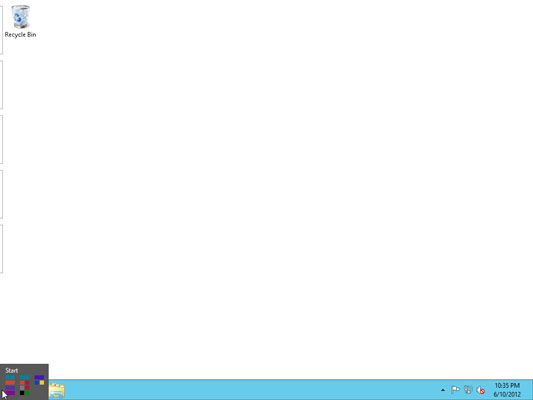
Lorsque l'icône de l'écran de démarrage apparaît, soulevez lentement votre pointeur de la souris le long du bord de l'écran de gauche.
Lorsque vous déplacez le pointeur vers le haut du bord de l'écran, des vignettes de vos applications ouvertes apparaissent, vous laissant avec plusieurs choix:
*Pour revenir à une application ouverte, cliquez sur sa vignette. Le bureau disparaît, et l'application occupe tout l'écran, à la recherche comme vous le dernier laissé. Retour à l'application Internet Explorer, par exemple, et vous verrez la page Web que vous avez visité.
Pour revenir sur le bureau de toute application, la tête de l'écran Démarrer et cliquez sur le carreau de bureau. Ou, si vous repérez une vignette de bureau dans la liste des applications récemment utilisées, cliquez sur la vignette Desktop pour revenir au bureau.
Pour fermer une application ouverte, droite, cliquez sur sa vignette et choisissez Fermer. L'application disparaît de l'écran, vous laissant à l'ordinateur de bureau.
Vous pouvez également télécharger l'écran de démarrage en appuyant sur la touche Windows de votre clavier ou votre tablette.
Pour plus d'informations sur Windows 8 et ses fonctionnalités, explorer Windows 8 Fou nuls, disponible en ligne.
A propos Auteur
 Comment basculer entre les applications sur vos tablette Windows 8
Comment basculer entre les applications sur vos tablette Windows 8 Lorsqu'ils ne sont pas utilisés, les apps sommeil dans le fond de votre tablette Windows 8, en attendant d'être convoqué à nouveau. Ces applications de couchage ne consomment pas de ressources, et votre tablette consacre son attention à…
 Lancer un programme d'écran de démarrage de 8 fenêtres ou une application
Lancer un programme d'écran de démarrage de 8 fenêtres ou une application Windows 8, les stocks de votre écran de démarrage avec applications - petits programmes pour effectuer des tâches simples. En fait, Windows 8 se réfère maintenant tous Programmes Windows comme des applications. (Il se réfère même à votre…
 Naviguer Windows 8 applications sur une tablette
Naviguer Windows 8 applications sur une tablette L'écran de démarrage de Windows 8 sur votre tablette sert un assortiment d'applications, chacun construit pour gérer une tâche spécifique. Mais peu importe combien les applications diffèrent, chacun partage les mêmes commandes de base. Ces…
 Aligner apps aux côtés des fenêtres 8 bureau
Aligner apps aux côtés des fenêtres 8 bureau Windows 8 maintient normalement l'écran de démarrage et le bureau séparé en deux mondes distincts. Vous pouvez travailler dans l'écran de démarrage ou dans le bureau, mais pas les deux. Parfois, cependant, ce ne est pas assez bon.Par exemple,…
 Pour les aînés: comment ajouter une tuile de programme à l'écran de démarrage de Windows 8.1
Pour les aînés: comment ajouter une tuile de programme à l'écran de démarrage de Windows 8.1 Sur l'écran de démarrage, vous pouvez lancer une application ou un programme en sélectionnant son carrelage. Lorsque vous installez Windows 8.1, app tuiles que Microsoft sont sur l'écran de démarrage. Pour démarrer une application ou un…
 Comment afficher toutes les fenêtres des applications 8.1
Comment afficher toutes les fenêtres des applications 8.1 Les affichages seulement certains des applications disponibles dans Windows 8.1 écran de démarrage. Pour voir toutes les applications disponibles dans Windows 8.1, procédez comme suit: Agrandir1Sélectionnez le bouton Toutes les applications. Ce…
 Comment trouver des applications dans les fenêtres 8.1
Comment trouver des applications dans les fenêtres 8.1 De Windows 8.1 utilise deux types d'applications différentes. Le logiciel traditionnel qui a couru dans les anciennes versions de Windows, comme Windows 7, est ce qui est connu comme un application de bureau. Windows 8 introduit une application…
 Comment ouvrir plusieurs applications vitrines dans les fenêtres 8.1
Comment ouvrir plusieurs applications vitrines dans les fenêtres 8.1 Si vous avez utilisé une version antérieure de Windows (avant Windows 8.1), vous êtes sans doute bien au courant de la façon d'ouvrir plus d'une application de bureau Windows à la fois. L'ouverture de plusieurs applications de Windows Store est…
 Comment rechercher une application de bureau fenêtres 8.1
Comment rechercher une application de bureau fenêtres 8.1 Dans Windows 8.1, vous pouvez rechercher des applications et plus de applications, y compris les paramètres et les fichiers. Pour utiliser la Recherche dans toute application, affichez la barre des charmes et sélectionnez le charme de recherche.…
 Basculer entre les fenêtres 8.1 écran de démarrage à l'ancienne bureau
Basculer entre les fenêtres 8.1 écran de démarrage à l'ancienne bureau Obtenez votre ordinateur va. Vous êtes à la recherche à l'écran Démarrer de métro, non? Pour obtenir votre bureau en arrière quand vous êtes dans l'écran de métro Démarrer, cliquez ou appuyez sur la grande dalle de bureau.Retour à…
 Comment manipuler les fenêtres d'applications sous Windows 10
Comment manipuler les fenêtres d'applications sous Windows 10 Applications et ouvrir des fichiers dans les fenêtres sur le bureau de Windows 10. Les fenêtres sont si importants dans Windows 10 que le système d'exploitation est nommé d'après eux. Voici quelques techniques pour la manipulation des…
 Comment ouvrir un second bureau dans Windows 10
Comment ouvrir un second bureau dans Windows 10 Ouvrez une deuxième (ou troisième) bureau dans Windows 10 à empêcher que l'écran se encombré de trop de fenêtres ouvertes. Ouverture d'un autre bureau est comme avoir un autre écran d'ordinateur. Vous pouvez ouvrir les fichiers qui se…
 Comment rechercher une application de bureau sous Windows 10
Comment rechercher une application de bureau sous Windows 10 Applications de bureau dans Windows 10 toujours ouvrir avec le bureau derrière eux. La plupart des applications de bureau ne sont pas l'apparence ou des fonctions compatibles de Windows 10 applications. Applications de bureau peuvent ne pas…
 Pour les personnes âgées: la façon d'afficher les applications sur un ordinateur Windows 8.1 portables
Pour les personnes âgées: la façon d'afficher les applications sur un ordinateur Windows 8.1 portables De Windows 8.1 vous offre les options de visualisation toutes les applications ou seulement les applications ouvertes. Comme avec la plupart des choses dans Windows 8.1, le point de départ est l'écran de démarrage.1Sur l'écran de démarrage,…